| 如何使用word 2016公式编辑器更快的编写LateX格式公式(专业)? | 您所在的位置:网站首页 › word怎么编辑代码 › 如何使用word 2016公式编辑器更快的编写LateX格式公式(专业)? |
如何使用word 2016公式编辑器更快的编写LateX格式公式(专业)?
|
word技巧总结–公式篇 在使用word编辑公式时,常常会用到latex格式编写。 比如想要打出 l 1 l_1 l1,在word中按下‘alt +/=’键,按小写字母l_1,并没有变成预想的结果 l 1 l_1 l1。 下面介绍几种方法可以方便显示专业数学公式。 方法一在word公式栏中,转换部分有‘{} LateX’选项,一般为默认选择,然后编写公式时就可以用LateX语法编写。但是会出现上面所说的情况。这时选择‘转换’栏中’ e x \boldsymbol e^x ex'转换,选择‘当前-专业( C )’,即可转换为LateX形式,即 l 1 l_1 l1。 但每次都要选择转换,未免太复杂,虽然可以全部编写结束后按下‘全部 当前-专业(C)’,但这会让我感觉不方便。 所以有没有更好的方法呢? 方法二(推荐)使用快捷键呀! 操作如下: 依次选择 “文件–选项–自定义功能区–键盘快捷方式:自定义”,找到 ‘公式工具|公式 选项卡’,在右边框中选择 “EquationProfessionalOne”,在下方‘请按新的快捷键’中按下你想设置的快捷键,如本人设置的 “alt + P”,然后按下左下角的‘指定’,关闭确认即可。测试一下。输入l_1后,按下“alt + P”,即可变成 l 1 l_1 l1。当然,还可以定义其它快捷键,如要想全部转换为专业可以设置“alt + L,P”。 图示: 输入公式后显示: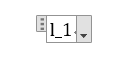 定义快捷键‘alt+P’ 定义快捷键‘alt+P’ 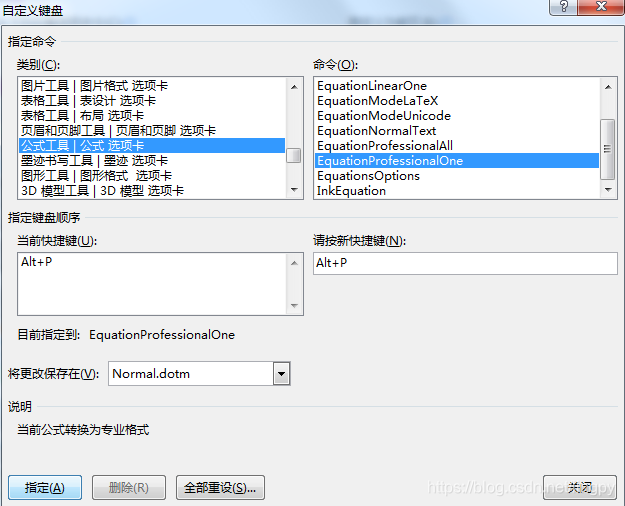 按下‘alt+P’显示 按下‘alt+P’显示 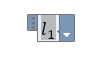
附:加粗斜体怎么实现? 在word公式中有时要表示向量形式公式,选中字母用快捷键‘ctrl+B’和‘ctrl+I’即可实现。在csdn中实现加粗斜体。在想要加粗斜体的前面加入\boldsymbol,然后空格即可。 |
【本文地址】
公司简介
联系我们